DFS 名前空間の概要
DFS (分散ファイル システム) 名前空間は、複数のサーバー上に配置されている共有フォルダーを、論理的に構造化された 1 つ以上の名前空間にグループ化できる Windows Server の役割サービスです。 これにより、ユーザーに対して共有フォルダーを仮想的に表示し、複数のサーバー上にあるファイルを 1 つのパスで表すことができます (次の図を参照)。
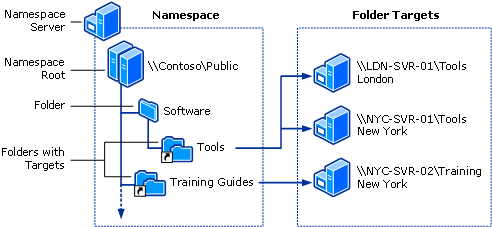
次では、DFS 名前空間を構成する要素について説明します。
- 名前空間サーバー: 名前空間サーバーは、名前空間をホストします。 名前空間サーバーには、メンバー サーバーやドメイン コントローラーを使用できます。
- 名前空間のルート: 名前空間のルートは、名前空間の開始ポイントです。 上の図では、ルートの名前は Public、名前空間のパスは \\Contoso\Public です。 この種類の名前空間は、ドメイン名 (Contoso など) で始まり、メタデータを Active Directory Domain Services (AD DS) に格納しているため、ドメインベースの名前空間です。 上の図では、名前空間サーバーが 1 つだけ示されていますが、ドメインベースの名前空間を複数の名前空間サーバーでホストして、名前空間の可用性を向上させることもできます。
- フォルダー: フォルダー ターゲットを持たないフォルダーは名前空間に階層構造を追加し、フォルダー ターゲットを持つフォルダーはユーザーに対して実際の内容を提供します。 ユーザーが名前空間内のフォルダー ターゲットを持つフォルダーを参照すると、クライアント コンピューターは、そのフォルダー ターゲットの 1 つにクライアント コンピューターを透過的にリダイレクトする紹介を受け取ります。
- フォルダー ターゲット: フォルダー ターゲットは、共有フォルダー、または名前空間内のフォルダーに関連付けられた別の名前空間の UNC パスです。 フォルダー ターゲットは、データおよび内容が保存される場所です。 上の図で、Tools という名前のフォルダーには、2 つのフォルダー ターゲット (ロンドンに 1 つ、ニューヨークに 1 つ) があります。また、Training Guides という名前のフォルダーには、フォルダー ターゲットがニューヨークに 1 つだけあります。 \\Contoso\Public\Software\Tools を参照したユーザーは、そのユーザーが現在所属しているサイトに応じて、共有フォルダー \\LDN-SVR-01\Tools または \\NYC-SVR-01\Tools に透過的にリダイレクトされます。
この記事では、DFS のインストール方法、新機能、評価と展開に関する情報の参照先などを紹介します。
名前空間の管理には、DFS 管理、Windows PowerShell の DFS 名前空間 (DFSN) コマンドレット、DfsUtil コマンド、WMI を呼び出すスクリプトのいずれかを使用できます。
サーバーの要件と制限
DFS の管理の実行または DFS 名前空間の使用には、その他のハードウェアまたはソフトウェアの要件はありません。
名前空間サーバーとは、名前空間をホストするドメイン コントローラーまたはメンバー サーバーです。 1 つのサーバーでホストできる名前空間の数は、名前空間サーバーで実行されているオペレーティング システムによって決まります。
次のオペレーティング システムを実行するサーバーは、複数のドメインベースの名前空間と、単一のスタンドアロンの名前空間をホストできます。
- Windows Server 2022
- Windows Server 2019
- Windows Server 2016
- Windows Server 2012 R2
- Windows Server 2012
- Windows Server 2008 R 2 Datacenter Edition および Enterprise Edition
- Windows Server (半期チャネル)
次のオペレーティング システムを実行するサーバーは、単一のスタンドアロンの名前空間をホストできます。
- Windows Server 2008 R2 Standard
次の表では、名前空間をホストするサーバーを選択する場合に考慮すべきその他の事項について説明します。
| スタンドアロンの名前空間をホストするサーバー | ドメインベースの名前空間をホストするサーバー |
|---|---|
| 名前空間をホストするための NTFS ボリュームを含める必要があります。 | 名前空間をホストするための NTFS ボリュームを含める必要があります。 |
| メンバー サーバーまたはドメイン コントローラーを指定できます。 | 名前空間が構成されているドメインのメンバー サーバーまたはドメイン コントローラーである必要があります。 この要件は、特定のドメインベースの名前空間をホストしているすべての名前空間サーバーに適用されます。 |
| フェールオーバー クラスターでホストして、名前空間の可用性を高めることができます。 | 名前空間には、フェールオーバー クラスター内のクラスター化されたリソースを指定することはできません。 ただし、名前空間をそのサーバーのローカルのリソースとしてのみ構成する場合は、フェールオーバー クラスター内のノードとしても機能するサーバー上に名前空間を置くことができます。 |
DFS 名前空間をインストールする
DFS 名前空間および DFS レプリケーションは、ファイル サービスおよび記憶域サービスの役割の一部です。 DFS 用の管理ツール (DFS の管理、Windows PowerShell 用の DFS 名前空間モジュール、およびコマンド ライン ツール) がリモート サーバー管理ツールの一部として個別にインストールされています。
次のセクションの説明に従って、Windows Admin Center、サーバー マネージャー、または PowerShell を使用して DFS 名前空間をインストールします。
サーバー マネージャーを使用して DFS をインストールするには
サーバー マネージャーを開き、 [管理] をクリックし、 [役割と機能の追加] をクリックします。 役割と機能の追加ウィザードが表示されます。
[サーバーの選択] ページで、DFS をインストールするオフライン仮想マシンのサーバーまたは仮想ハード ディスク (VHD) を選択します。
インストールする役割サービスおよび機能を選択します。
DFS 名前空間サービスをインストールするには、[サーバーの役割] ページで、[DFS 名前空間] をクリックします。
DFS 管理ツールのみをインストールするには、 [機能] ページで、 [リモート サーバー管理ツール] 、 [役割管理ツール] 、 [ファイル サービス ツール] の順に展開し、 [DFS 管理ツール] をクリックします。
[DFS 管理ツール] では DFS 管理スナップイン、Windows PowerShell 用の DFS 名前空間モジュール、およびコマンド ライン ツールがインストールされますが、DFS サービスはサーバーにインストールされません。
Windows PowerShell を使用して DFS をインストールするには
ユーザー特権で Windows PowerShell セッションを開き、次のコマンドを入力します。< name >は、インストールする役割サービスまたは機能です (関連する役割サービスまたは機能名の一覧については、次の表を参照してください)。
Install-WindowsFeature <name>
| 役割サービスまたは機能 | 名前 |
|---|---|
| DFS 名前空間 | FS-DFS-Namespace |
| [DFS 管理ツール] | RSAT-DFS-Mgmt-Con |
たとえば、リモート サーバー管理ツール機能の分散ファイル システム ツール部分をインストールするには、次のように入力します。
Install-WindowsFeature "RSAT-DFS-Mgmt-Con"
クライアント デバイスの分散ファイル システム ツール部分をインストールするには、次のように入力します。
Add-WindowsCapability -Name Rsat.FileServices.Tools~~~~0.0.1.0 -Online
リモート サーバー管理ツール機能の DFS 名前空間および分散ファイル システム ツール部分をインストールするには、次のように入力します。
Install-WindowsFeature "FS-DFS-Namespace", "RSAT-DFS-Mgmt-Con"
Azure 仮想マシンとの相互運用性
Microsoft Azure の仮想マシンで DFS 名前空間を使用することについてはテスト済みです。
- Microsoft Entra ID を持つ環境を含む、Azure 仮想マシンでドメインベースの名前空間をホストできます。
- Azure 仮想マシンでは、 共有ディスクまたは Ultra Disks を使用するフェールオーバー クラスターを使用して、スタンド アロンの名前空間をクラスター化することができます。
Azure 仮想マシンを使い始める方法については、Azure 仮想マシンのドキュメントを参照してください。
その他の参照情報
その他の関連情報については、次の情報を参照してください。
| コンテンツ タイプ | 参考資料 |
|---|---|
| 製品評価 | Windows Server での DFS 名前空間と DFS レプリケーションの新機能 |
| 配置 | DFS 名前空間のスケーラビリティに関する考慮事項 |
| 操作 | DFS 名前空間: よく寄せられる質問 |
| コミュニティ リソース | ファイル サービスとストレージに関する TechNet フォーラム |
| プロトコル | Windows Server のファイル サービス プロトコル (非推奨) |
| 関連テクノロジ | フェールオーバー クラスタリング |
| サポート | Windows IT 担当者向けサポート |